이전 포스팅에서 리눅스 서버에 자바를 설치했었는데요.
이번 포스팅에서는 리눅스 서버에 톰캣을 설치하도록 하겠습니다.
tomcat.apache.org/download-70.cgi
Apache Tomcat® - Apache Tomcat 7 Software Downloads
Welcome to the Apache Tomcat® 7.x software download page. This page provides download links for obtaining the latest version of Tomcat 7.0.x software, as well as links to the archives of older releases. Unsure which version you need? Specification version
tomcat.apache.org
톰캣 설치
톰캣 다운로드 페이지에 가서 다운 받을 톰캣 링크주소를 받아옵니다.
저는 톰캣 7 tar.gz 파일을 다운 받았습니다.
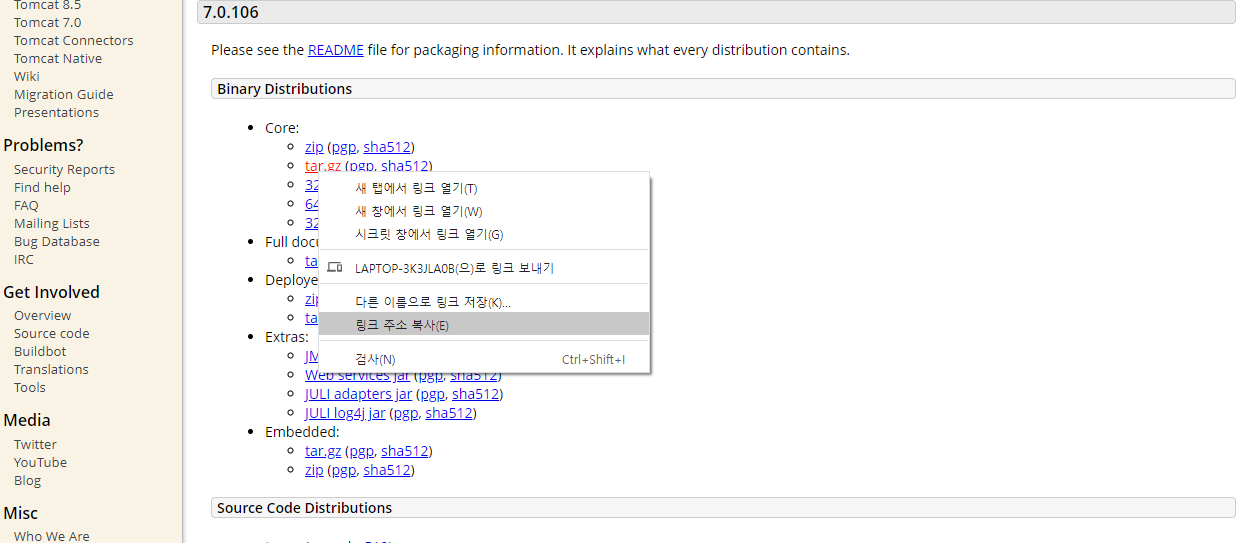
그런 다음 아래와 같이 wget 과 복사한 링크주소를 붙여넣기 하여 명령어를 실행시켜 줍니다.
wget https://downloads.apache.org/tomcat/tomcat-7/v7.0.106/bin/apache-tomcat-7.0.106.tar.gz
그런 다음 압축을 풀고 파일을 이동시키겠습니다.
// 압축풀기
tar zxvf apache-tomcat-7.0.106.tar.gz
// 다운받은 파일 이동시키기
mv apache-tomcat-7.0.106 /usr/local/tomcat7
톰캣 설정
환경변수 설정 전 먼저 톰캣 설정을 하겠습니다.
vi 편집기로 들어가는 명령어를 치고
vi /usr/local/tomcat7/conf/server.xml
아래와 같이 URIEncoding="UTF-8" 부분을 추가시켜주겠습니다.
<Connector port="8080" protocol="HTTP/1.1"
connectionTimeout="20000"
redirectPort="8443"
URIEncoding="UTF-8" />
톰캣 환경변수 설정
vi /etc/profile명령어를 입력하고
제일 하단부에 밑에와 같이 환경변수를 설정합니다.
JAVA_HOME=/usr/lib/jvm/java-1.8.0-openjdk-1.8.0.265.b01-1.amzn2.0.1.x86_64
CATALINA_HOME=/usr/local/tomcat7
CLASSPATH=$JAVA_HOME/jre/lib:$JAVA_HOME/lib/tools.jar:$CATALINA_HOME/lib-jsp-api.jar:$CATALINA_HOME/lib/servlet-api.jarr:$CATALINA_HOME/lib/servlet-api.jar
PATH=$PATH:$JAVA_HOME/bin:/bin:/sbin
export JAVA_HOME PATH CLASSPATH CATALINA_HOME
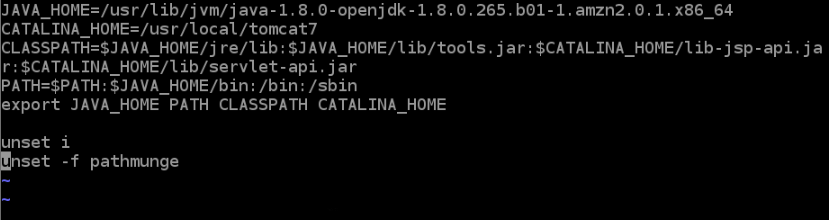
변경사항을 적용하기 위해 아래 명령어를 입력하고
source /etc/profile
톰캣을 실행시킵니다.
/usr/local/tomcat7/bin/startup.sh
톰캣이 제대로 실행되고 있는지 확인하는 명령어를 입력해봅니다.
//톰캣 프로세스 확인
ps -ef|grep tomcat7
// 8080 포트가 열려있는지 확인
netstat -tln
netstat -tln결과가 밑에처럼 8080이 나온다면 정상적으로 8080포트가 열려있는것입니다.
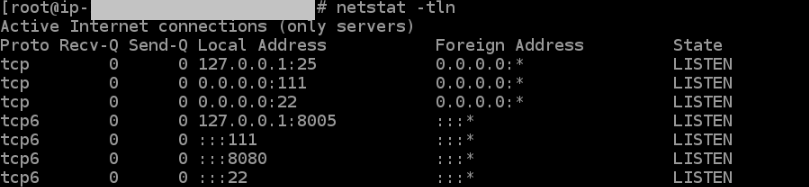
이제 tomcat7 계정을 생성하고 systemctl을 등록하겠습니다.
//계정생성
useradd -m tomcat7
//홈디렉토리 변경
usermod -d /usr/local/tomcat7 tomcat7
vi 편집기에 들어가서
vi /etc/systemd/system/tomcat7.service
스크립트 작성
# Systemd unit file for tomcat
[Unit]
Description=Apache Tomcat Web Application Container
After=syslog.target network.target
[Service]
Type=forking
Environment="JAVA_HOME=/usr/lib/jvm/java-1.8.0-openjdk-1.8.0.265.b01-1.amzn2.0.1.x86_64/"
Environment="CATALINA_HOME=/usr/local/tomcat7"
Environment="CATALINA_BASE=/usr/local/tomcat7"
Environment="CATALINA_OPTS=-Xms512M -Xmx1024M -server -XX:+UseParallelGC"
Environment="JAVA_OPTS=-Djava.security.egd=file:///dev/urandom"
ExecStart=/usr/local/tomcat7/bin/startup.sh
ExecStop=/usr/local/tomcat7/bin/shutdown.sh
User=ec2-user
Group=tomcat7
UMask=0007
RestartSec=10
Restart=always
[Install]
WantedBy=multi-user.target
위와 같이 입력하고 :wq를 눌러 저장하고 나옵니다.
그런 다음 아래 명령어를 차례대로 실행해줍니다.
chown -R ec2-user.tomcat7 /usr/local/tomcat7
systemctl daemon-reload
systemctl enable tomcat7
// tomcat7 실행
systemctl start tomcat7
//부팅 시 자동 실행 서비스 등록
systemctl enable tomcat7.service
//등록된 서비스 조회
systemctl list-unit-files --type service |grep tomcat7
자 이제 자신의 퍼블릭 ip를 가져와 퍼블릭ip:8080 을 주소창에 입력해봅니다.
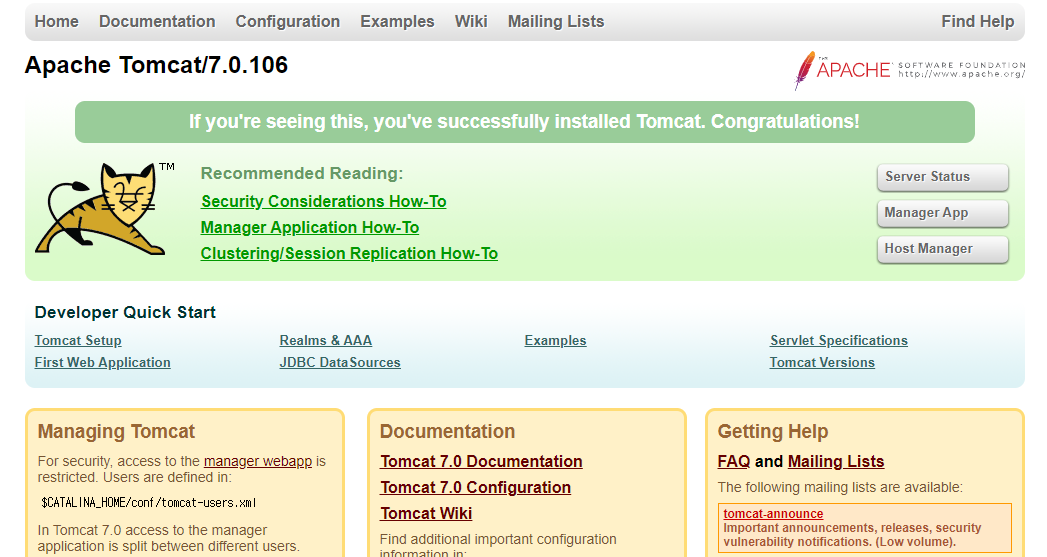
위에처럼 고양이 이미지가 나온다면 정상적으로 톰캣이 작동하는 것입니다.
밑에 링크해둔 블로그에서 글을 참조했으며, 링크해둔 포스팅에 들어가보면
톰캣 매니저 설정도 있으니 필요하신 분은 참고하시면 되겠습니다.
[Tomcat] CentOS 7에 Tomcat8 설치 및 설정
CentOS 7에 Tomcat8을 설치 및 설정하는 예제를 진행하겠습니다. 테스트의 편의성을 위해 root 계정에서 진행하겠습니다. 1. open-jdk 1.8 설치 jdk가 설치되어 있지 않다면 아래 링크에서 다운로드해주세
bamdule.tistory.com
'AWS' 카테고리의 다른 글
| [AWS] SSL인증서 발급과 EC2인스턴스에 HTTPS 적용 (10) | 2020.11.22 |
|---|---|
| [AWS] EC2 인스턴스 서버에 도메인 연결하기 (0) | 2020.11.18 |
| [AWS]스프링 프로젝트 배포(4)-리눅스 서버에 mariadb 설치 (0) | 2020.11.16 |
| [AWS]스프링 프로젝트 배포(3)-파일질라에 war파일 배포 (0) | 2020.11.12 |
| [AWS]스프링 프로젝트 배포(1)-리눅스서버에 자바설치하기 (0) | 2020.11.04 |



